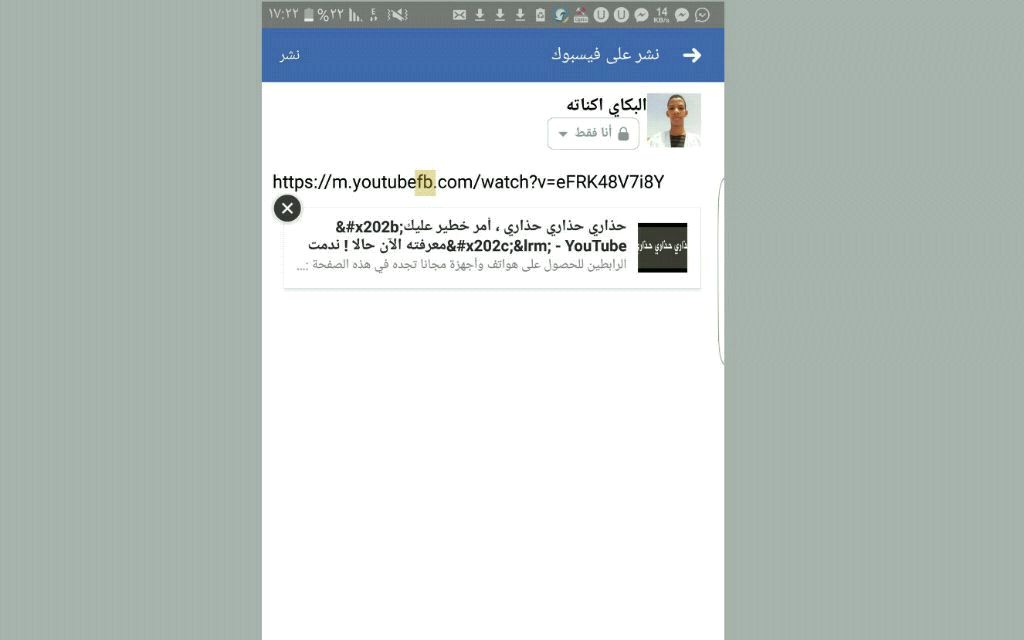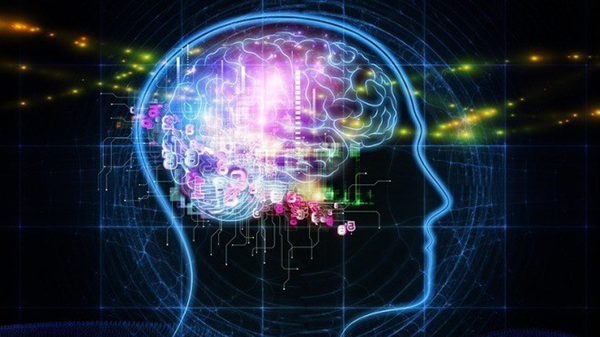لا يمكن تسجيل الدخول إلى مشكلة حساب Windows
تحتوي عمليات تثبيت Windows الحديثة على طرق متعددة لتسجيل الدخول وخيارات إدخال متعددة لمطالبة تسجيل الدخول. يتمثل الاختلاف الرئيسي في المستوى الأعلى عندما يتعلق الأمر بتسجيل الدخول إلى نظام Windows الخاص بك فيما إذا كنت تقوم بذلك باستخدام حساب Microsoft الخاص بك أو حساب Windows محلي.
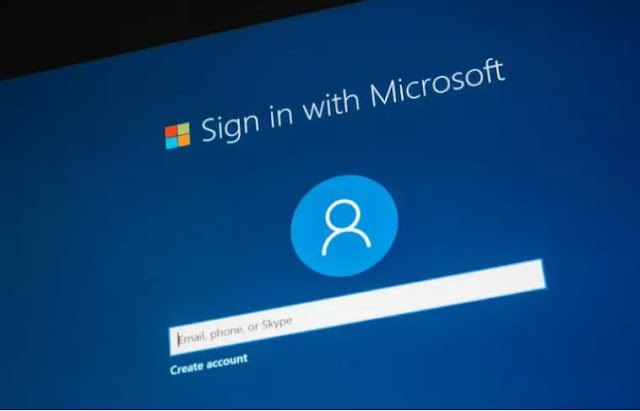
عند استخدام حساب محلي ، يمكنك الوصول إلى نظام التشغيل وسطح المكتب والملفات. ومع ذلك ، فإن تسجيل الدخول باستخدام حساب Microsoft سيسمح لك باستخدام عدد من خدمات وتطبيقات Microsoft المضمنة في Windows 10.
إذا وجدت نفسك غير قادر في وقت ما على تسجيل الدخول إلى حساب Windows الخاص بك ، فإننا نقترح عليك تجربة بعض الخطوات التالية لإصلاح المشكلة.
تأكد من أن اتصالك بالإنترنت نشط
إذا كنت تحاول تسجيل الدخول إلى نظامك باستخدام حساب Microsoft الذي قمت بإعداده ، فستحتاج إلى اتصال إنترنت نشط للقيام بذلك. من الواضح ، عندما تستخدم حسابًا لم يتم فحصه وتخزينه محليًا ، ستحتاج إلى الاتصال بخوادم Microsoft للتحقق من بيانات الاعتماد الخاصة بك.
إذا كان لديك جهاز توجيه ، فأعد تشغيله وحاول توصيل جهاز مختلف للتأكد من أن الاتصال قيد التشغيل ، ثم حاول تسجيل الدخول مرة أخرى.
جرب إعادة تشغيل بسيطة
بكل بساطة ، امنح نظامك إعادة تشغيل قوية باستخدام إما الزر الموجود في العلبة أو رمز “الطاقة” في شاشة تسجيل الدخول إلى Windows. في بعض الحالات الهامشية ، قد يحل هذا المشكلة.
قم بتشغيل مدقق ملفات النظام
مدقق ملفات النظام هو أداة مضمنة في Windows يمكنها معالجة عدد من المشكلات المختلفة المتعلقة بملفات النظام المهمة. إذا كان نظامك يواجه مشكلات في تسجيل الدخول ، فحاول تشغيل مدقق ملفات النظام – مرة واحدة إذا كان الفحص الأول نظيفًا ومرتين إذا رأيت أي أخطاء في المرة الأولى ، للتأكد من إصلاحها. لتشغيل الأداة ، افتح قائمة ابدأ ، واكتب “cmd” لإظهار تطبيق موجه الأوامر ، وقم بتشغيله واكتب “sfc / scannow” بدون علامات الاقتباس ، ثم اضغط على Enter وانتظر حتى ينتهي الفحص.
أعد تثبيت Windows بالكامل
إذا فشل كل شيء آخر ، فقد تفكر في إعادة تثبيت Windows الخاص بك من البداية. بناءً على تفضيلاتك ، يمكنك إما استخدام وظيفة “إعادة تعيين هذا الكمبيوتر” المضمنة في خيارات استرداد Windows 10 أو إجراء تثبيت جديد باستخدام محرك وسائط Windows.